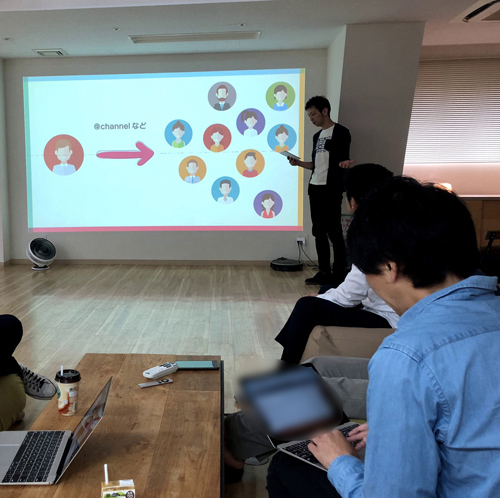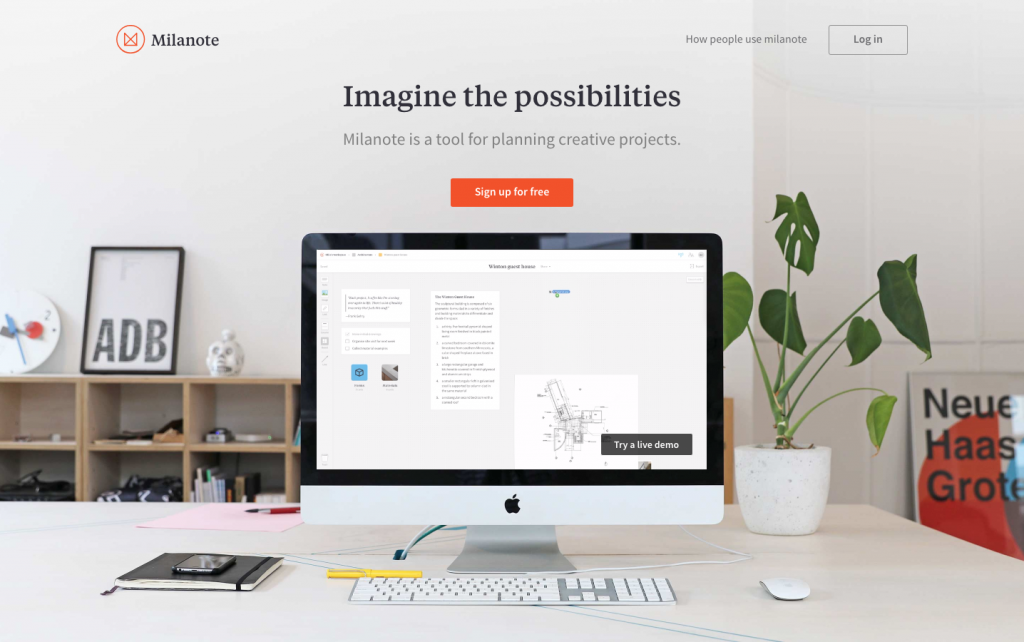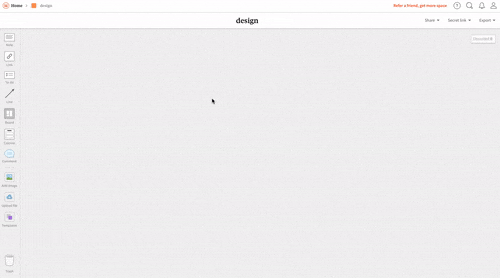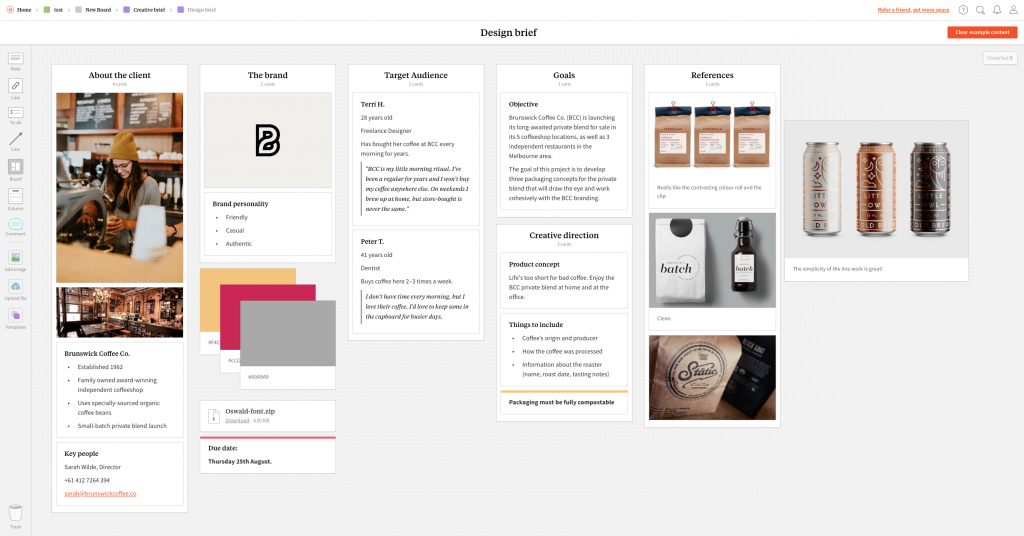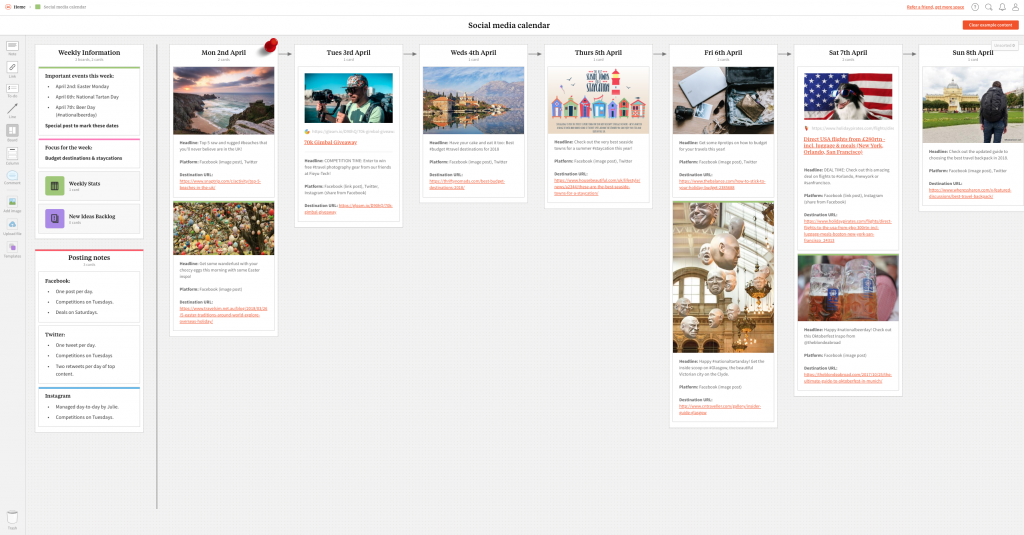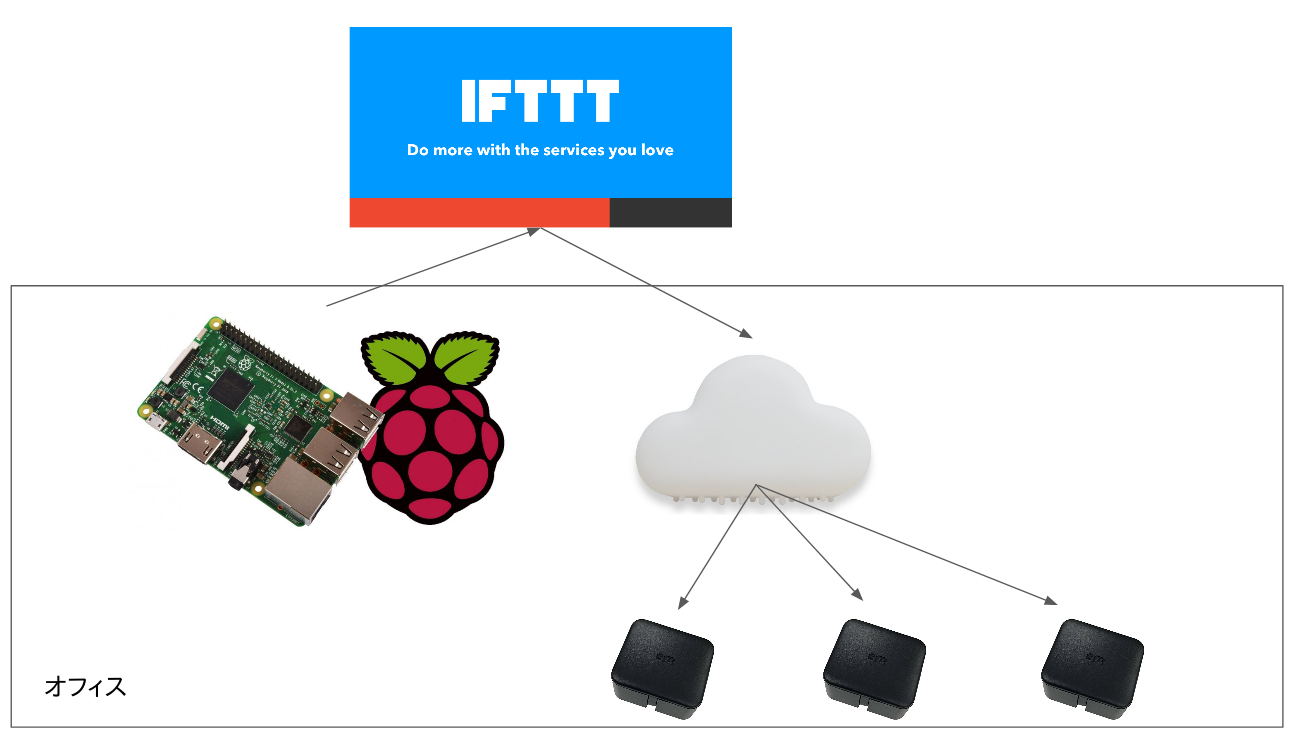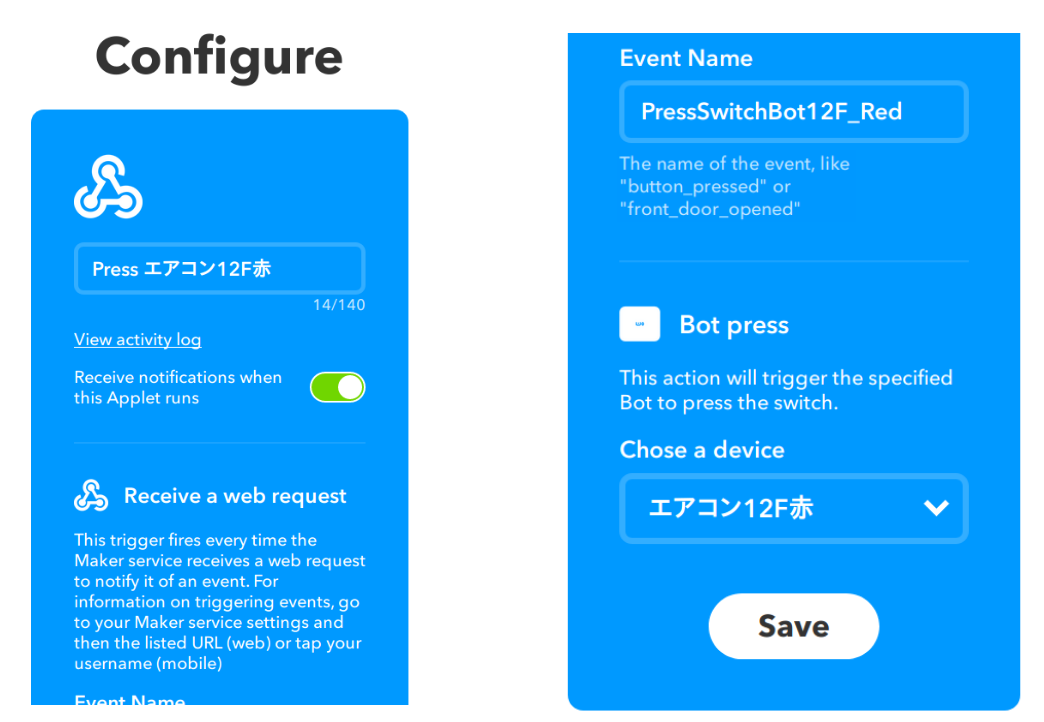長年使ってきたEvernote。
ブログ記事をスクラップしたり、いいなと思ったデザインやコードを集めたり、いろんなものをEvernoteに詰め込んできました。
しかし、無料版の制限ができてから「変わりのものは無いものか」とモヤモヤしていました。
有料版に切り替えて使っていましたが、せっかくお金を使うなら、もっといいサービスは無いものかと…。
そこで、今回、使ってみようと思っているのは「Milanote」です。
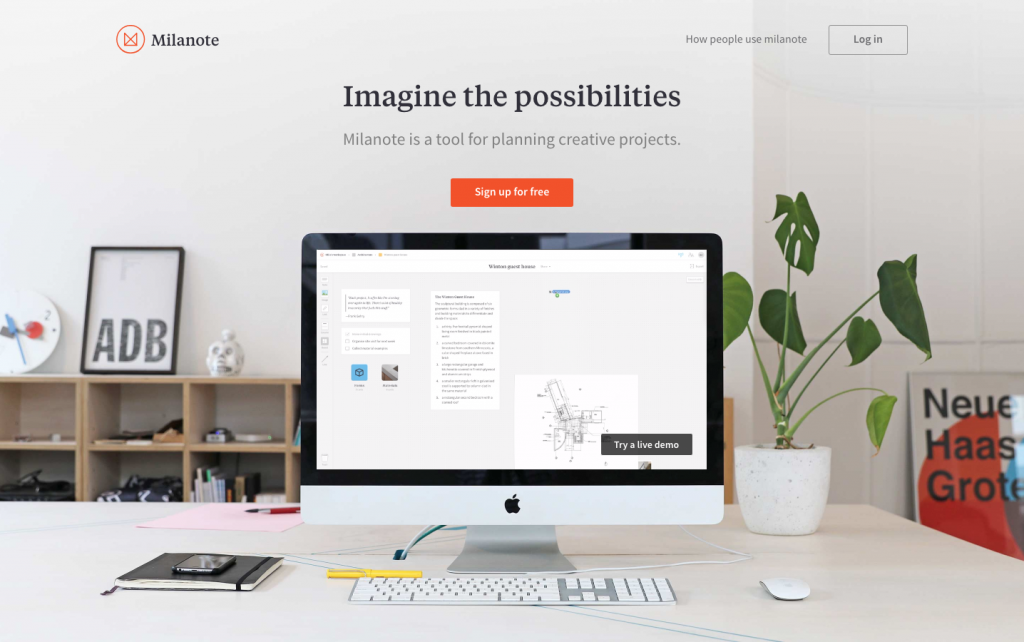
「クリエイティブなEvernote」と呼ばれたり、「クリエイティブな仕事のためのメモアプリ」と呼ばれたりしています。
「Google」「Apple」「Facebook」などの企業で利用されているらしいです。
一度使ってみようと思い、登録してみました。
100ノートまでなら、無料で使えます。
登録は簡単で「Sign up for free」から、「名前」と「メールアドレス」と「パスワード」を入力して登録するだけです。
画面はすごいシンプルです。
左側にあるアイテムをドラッグ&ドロップして、ノートを増やしていきます。
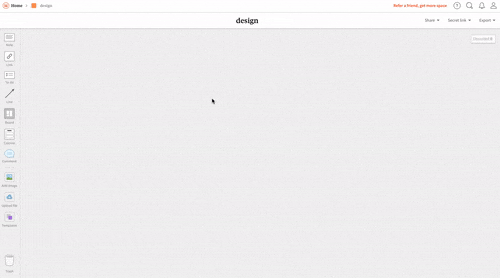
基本は「Board」を追加してその中に、ノートを増やしていきます。
「Board」はフォルダのようなもので、何階層も作れそうです。(10階層以上作れました。)
それと、「Board」の広さも、無限に広がっていく感じでした。
オフィシャルの動画を見るとイメージが付きやすいかもしれません。
動画を見ても驚いたのですが、実際に操作してみると、その自由度と速さに感動してしまい、無制限の有料版に登録したくなりました。
(月払いだと、$12.5なので、ちょっとお悩みどころ…)
さらに、デフォルトでテンプレートがたくさんあり、「templates」から選ぶことができます。
その豊富さと整然とされた感じに圧倒されました。
[templates > Design > Design brief]
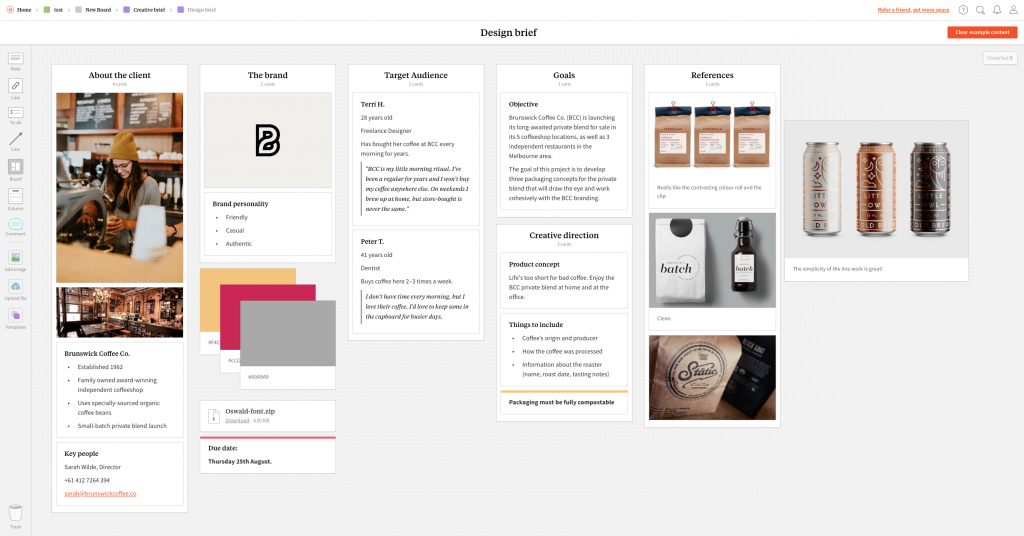
[templates > Marketing > Social media calendar]
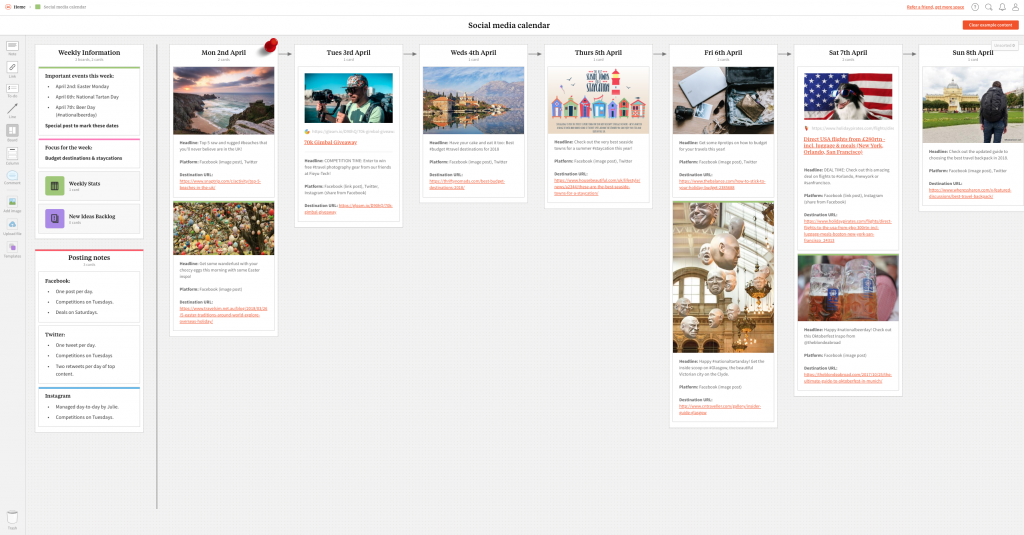
美しいですね…。
これらのテンプレートがデフォルトで用意されており、ドラッグ&ドロップで好きな「Board」に設置できます。
こうやって、アイディアを綺麗にまとめることに、強いあこがれを持っているので、しばらく利用してみようと思っています。
いきなり、「Milanote」のみするのではなく、とりあえずのメモや記録は「Evernote」や「Google Keep」を使って記録して、それを「Milanote」に移して使うといろんなことがまとまりやすいのではないかと思っています。